sublime text啟動緩慢通常由插件沖突或資源占用過高引起,可通過安全模式啟動初步判斷是否由插件導致;具體步驟包括:1. 使用ctrl + ~打開控制臺并輸入sublime.log_startup_info()查看插件加載信息;2. 若安全模式下啟動正常,則問題源于插件;3. 采用二分法禁用插件以快速定位問題插件;4. 借助package control工具管理插件提高效率;此外還可能存在其他原因如:5. 緩存文件過大或損壞,需刪除cache文件夾;6. 項目索引異常,可選擇刷新文件夾;7. 硬件配置不足或硬盤讀寫慢,建議升級硬件或使用固態硬盤;8. 配置文件錯誤,可嘗試恢復默認設置并備份user文件夾;9. 操作系統兼容性問題,需更新系統或驅動程序。
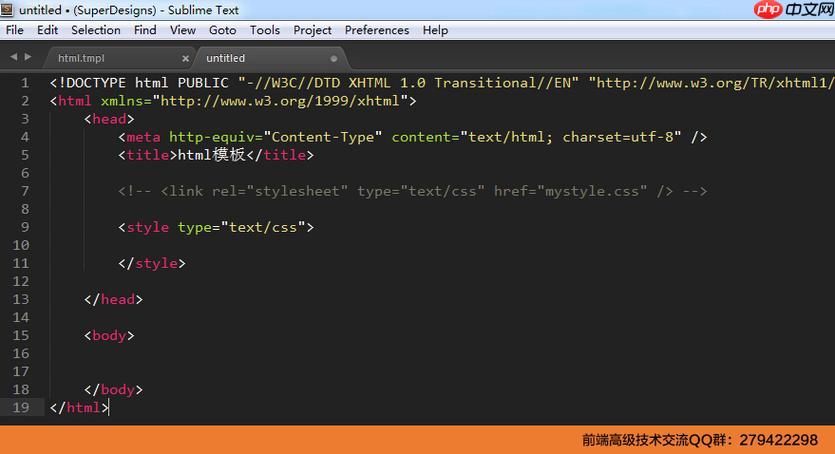
sublime text啟動緩慢,往往是因為插件沖突或者某些插件過于耗費資源。解決辦法就是逐步排查,找到那個“罪魁禍首”。
逐步禁用插件,觀察啟動速度變化。
Sublime Text啟動緩慢的插件沖突定位
如何判斷Sublime Text啟動緩慢是由插件引起的?
最簡單的判斷方法就是以安全模式啟動Sublime Text。在安全模式下,所有插件都會被禁用。如果安全模式下啟動速度恢復正常,那么就可以確定是插件引起的。具體操作是,打開Sublime Text的控制臺(Ctrl + ~),輸入 sublime.log_startup_info() 并回車,查看輸出信息。如果看到類似 plugin_host: *** loaded X plugins 的信息,就說明加載了插件。然后,你可以嘗試禁用所有插件,重啟Sublime Text,觀察啟動速度。如果速度恢復正常,那么問題肯定出在某個插件身上。
如何快速定位導致Sublime Text啟動緩慢的具體插件?
手動一個一個禁用插件當然可以,但效率太低了。更高效的方法是二分法。假設你有10個插件,先禁用一半(5個),重啟Sublime Text。如果速度恢復正常,說明問題出在禁用的那5個插件里;否則,問題出在剩下的5個插件里。然后,再對有問題的5個插件重復這個過程,直到找到導致問題的具體插件。
當然,也可以使用一些插件管理工具,比如Package Control,它可以方便地啟用、禁用、卸載插件。在Package Control中,你可以按字母順序排列插件,然后按照二分法的思路,快速定位問題插件。
除了插件沖突,還有哪些因素可能導致Sublime Text啟動緩慢?
除了插件,還有一些其他因素可能導致Sublime Text啟動緩慢:
- 緩存問題: Sublime Text會緩存一些數據,如果緩存文件過大或者損壞,可能會導致啟動緩慢。可以嘗試清除緩存,方法是刪除 Cache 文件夾。這個文件夾的位置取決于你的操作系統,可以在 Sublime Text 的菜單欄中選擇 Preferences -> Browse Packages…,然后向上兩層目錄,找到 Cache 文件夾。
- 索引問題: Sublime Text會對項目文件進行索引,以便快速查找。如果項目文件過多,或者索引文件損壞,也可能導致啟動緩慢。可以嘗試重新索引項目,方法是在 Sublime Text 的菜單欄中選擇 Project -> Refresh Folders。
- 硬件問題: 如果你的電腦配置較低,或者硬盤讀寫速度較慢,也可能導致 Sublime Text 啟動緩慢。可以嘗試升級硬件,或者將 Sublime Text 安裝到固態硬盤上。
- 配置文件問題: Sublime Text的配置文件可能存在錯誤或者沖突,導致啟動緩慢。可以嘗試恢復默認配置,方法是刪除 Packages/User 文件夾。這個文件夾的位置可以在 Sublime Text 的菜單欄中選擇 Preferences -> Browse Packages… 找到。注意備份這個文件夾,以免丟失自定義設置。
- 操作系統問題: 某些操作系統版本或者驅動程序可能與 Sublime Text 存在兼容性問題,導致啟動緩慢。可以嘗試更新操作系統或者驅動程序。
總之,解決 Sublime Text 啟動緩慢的問題需要耐心和細致的排查。從插件開始,逐步排除其他可能因素,最終找到問題的根源。



















